일어나야 할 시간에 따라 취침 시간 알림을 받는 방법

일어나야 할 시간에 따라 취침 시간 알림을 받는 방법
WDF_VIOLATION은 소프트웨어 또는 하드웨어 수준에서 다양한 문제로 인해 발생할 수 있는 Blue Screen of Death 오류입니다. 그것은 당신의 컴퓨터를 움직이지 못하게 하고 당신이 일하거나 공부하거나 놀지 못하게 합니다.
최근에 PC에서 응용 프로그램 설치 또는 새 장치 연결과 같은 새로운 작업을 수행한 경우 이벤트로 인해 Windows가 경계를 넘어 WDF VIOLATION 중지 코드가 발생했을 수 있습니다.
밝은면에서 아래의 쉬운 지침에 따라 BSOD 오류 를 수정할 수 있습니다.
Windows 10에서 WDF_VIOLATION을 수정하는 방법
Windows 10을 공장 설정으로 재설정 하는 것은 최후의 수단입니다. 그 결론으로 넘어가기 전에 다음 솔루션을 시도해야 두통이 줄어들 것입니다.
최근에 만들지 않은 경우 컴퓨터에 시스템 복원 지점 을 만드는 것이 좋습니다 . 추가 문제가 발생할 경우 OS를 안정적인 상태로 손쉽게 롤백할 수 있습니다.
1. 새 하드웨어 구성 요소의 플러그를 뽑습니다.
최근에 새 하드웨어를 구입하여 컴퓨터 장치에 연결했다면 운영 체제와 완전히 호환되지 않을 수 있습니다. 또는 올바른 드라이버가 설치되어 있지 않을 수 있습니다.
어떤 경우이든 플러그를 뽑고 컴퓨터를 다시 시작하여 BSOD 오류가 더 발생하는지 확인하십시오. 새로운 USB 플래시 드라이브에서 Wi-Fi 어댑터 또는 웹캠에 이르기까지 무엇이든 될 수 있습니다.
또한 장치가 USB를 지원하는 경우 USB 포트를 확인하는 것이 좋습니다. 하드웨어 오류로 인해 전체 운영 체제에 영향을 줄 수 있습니다. 장치를 다른 포트에 연결해 보십시오.
2. BlueScreenView 사용
BlueScreenView는 블루 스크린 오류로 인해 생성된 미니덤프 파일을 검사하기 위한 사용자 친화적인 그래픽 인터페이스를 제공하는 가볍고 이식 가능한 무료 응용 프로그램입니다. 따라서 WDF VIOLATION 중지 코드가 남긴 .dmp 파일을 검사하는 데 사용할 수 있습니다.
3. 드라이버 확인
종종 장치는 오래되거나 호환되지 않는 드라이버로 인해 제대로 작동하지 않습니다. 시간이 지나면 블루 스크린 오류를 비롯한 모든 종류의 컴퓨터 문제가 발생할 수 있습니다.
이 문제를 해결하려면 장치를 쉽게 다시 설치하고 Windows에서 올바른 드라이버를 설정하도록 하고 드라이버를 최신 버전으로 업데이트할 수 있습니다.
드라이버를 빠르게 다시 설치하는 방법:
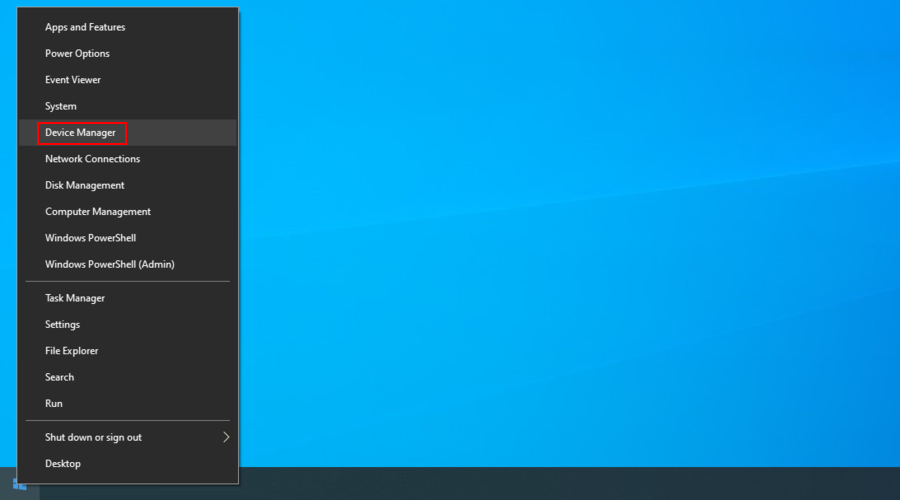
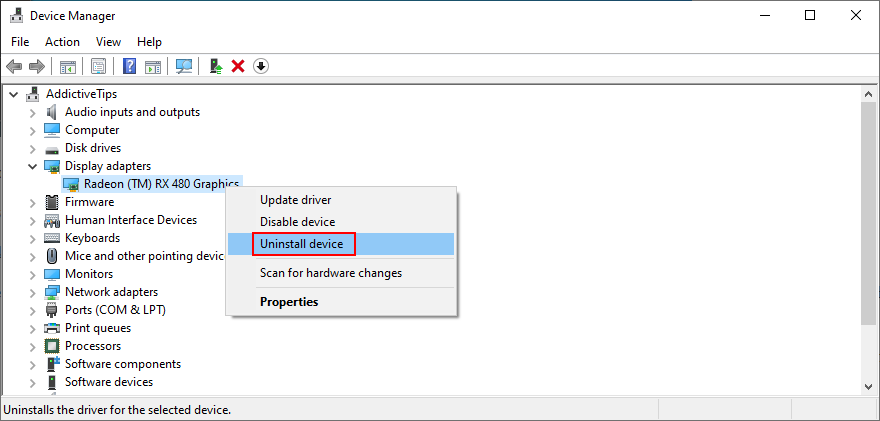
컴퓨터를 다시 시작한 후 Windows에서 올바르게 다시 설치하므로 결국 누락된 장치 드라이버에 대해 걱정하지 마십시오.
드라이버 업데이트 방법:
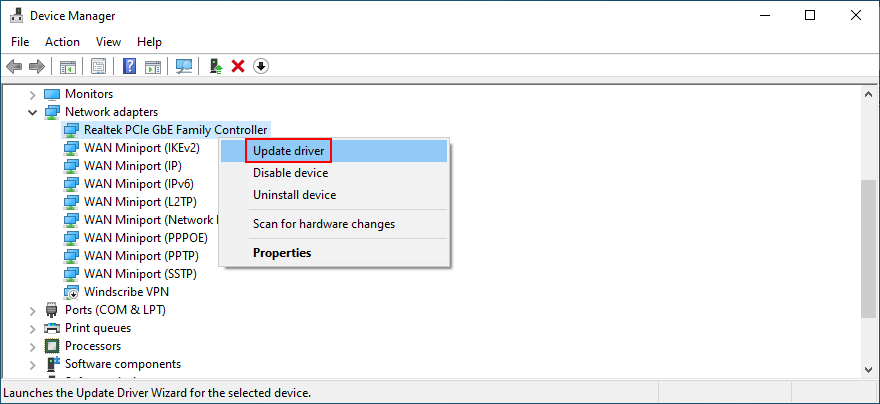
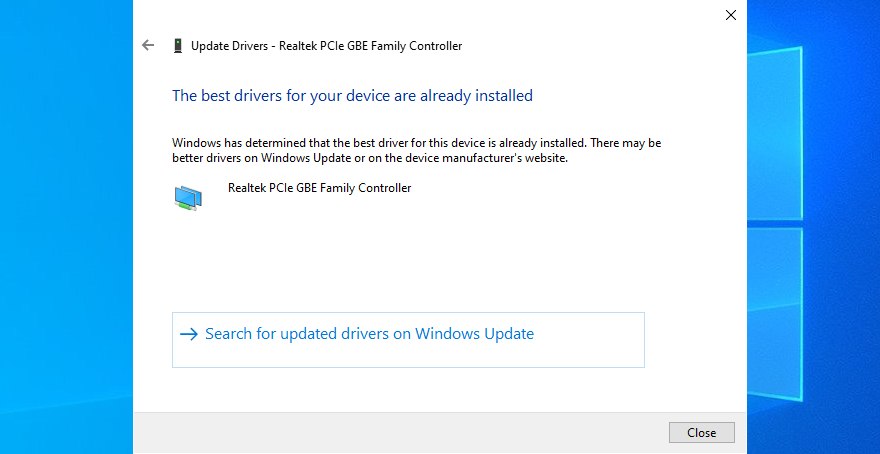
Microsoft가 Windows 업데이트를 통해 최신 드라이버를 검색하는 데 실패하면 타사 드라이버 업데이트 프로그램 에 도움을 요청해야 합니다. PC에서 사용되지 않는 드라이버를 자동으로 감지하고 최신 버전을 다운로드할 수 있습니다.
4. 시스템 메모리 확인
결함이 있는 RAM 카드는 컴퓨터와 운영 체제에 치명적일 수 있습니다. 또한 WDF VIOLATION과 같은 BSOD 오류가 발생할 수도 있습니다. 그러나 내장된 Windows 도구 덕분에 추가로 설치할 필요 없이 소프트웨어 수준에서 쉽게 확인할 수 있는 방법이 있습니다.
Windows 메모리 진단을 사용하는 방법:
Windows 메모리 진단은 재부팅하는 동안 자체적으로 시스템 메모리 오류를 찾고 복구하는 작업을 수행합니다. 완료되면 불쾌한 BSOD 오류가 계속 표시되는지 확인할 수 있습니다.
5. 시스템 복원 사용
최근에 알지 못하는 컴퓨터를 크게 변경한 경우 WDF VIOLATION 중지 코드를 트리거했을 수 있습니다. 예를 들어 시스템 레지스트리를 너무 많이 변경한 소프트웨어 응용 프로그램을 설치했을 수 있습니다.
운 좋게도 Windows에는 소프트웨어 수준에서 수정 사항을 취소할 수 있는 복구 모드가 있습니다. 여기에는 프로그램 및 레지스트리 수정도 포함되므로 새로 설치된 앱은 롤백 후에 사라집니다.
해당 프로그램을 다시 설치하면 프리미엄 라이선스를 활성화할 수 있도록 등록 데이터를 확인하는 것이 좋습니다.
시스템 복원 사용 방법
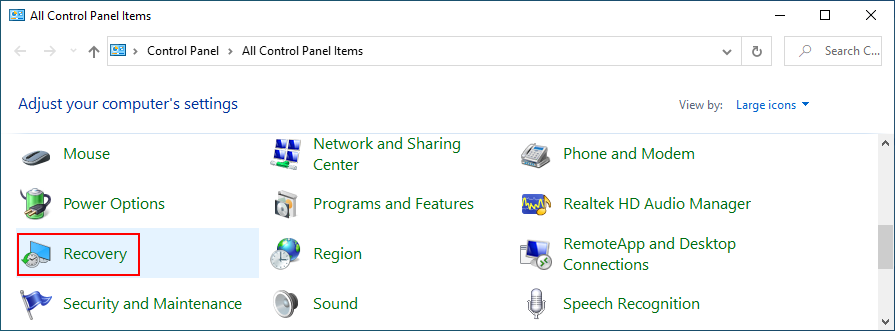
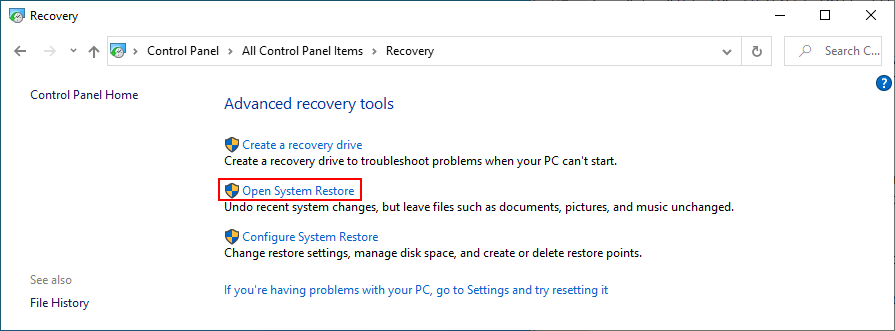
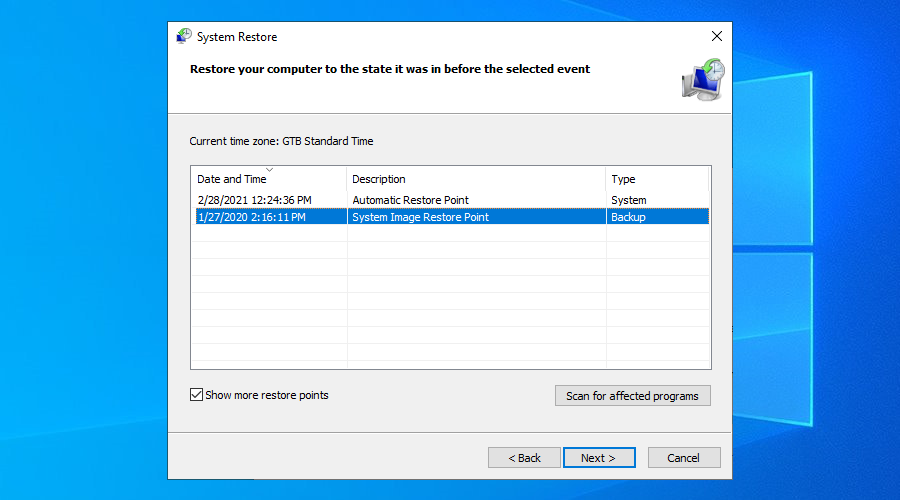
6. 악성코드 검사 실행
사이버 공격은 컴퓨터의 전체 방어를 무너뜨리고 시스템 설정을 엉망으로 만들 만큼 강력할 수 있습니다. 일부 맬웨어 에이전트는 WDF VIOLATION과 같은 블루 스크린 오류를 유발할 수도 있습니다.
따라서 맬웨어 검사를 실행하고 PC에서 해충을 제거하려면 보안 소프트웨어 솔루션에 의존해야 합니다.
Windows Defender를 사용하는 방법:
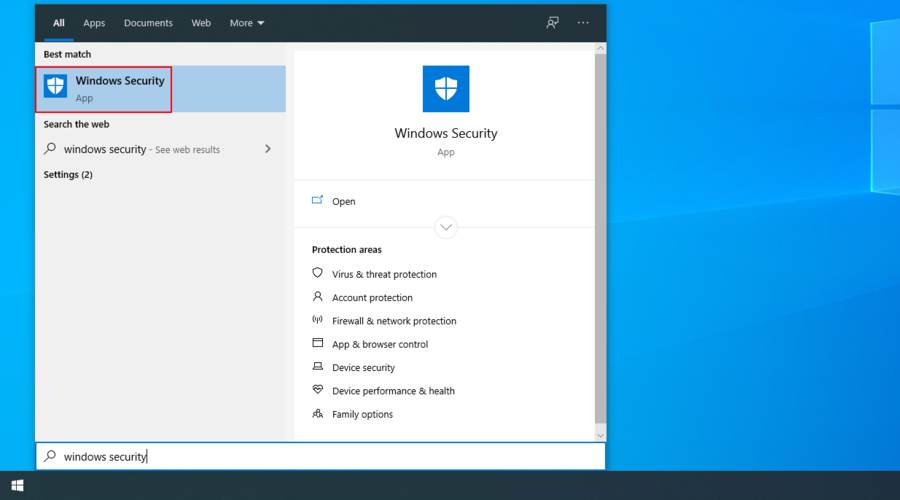
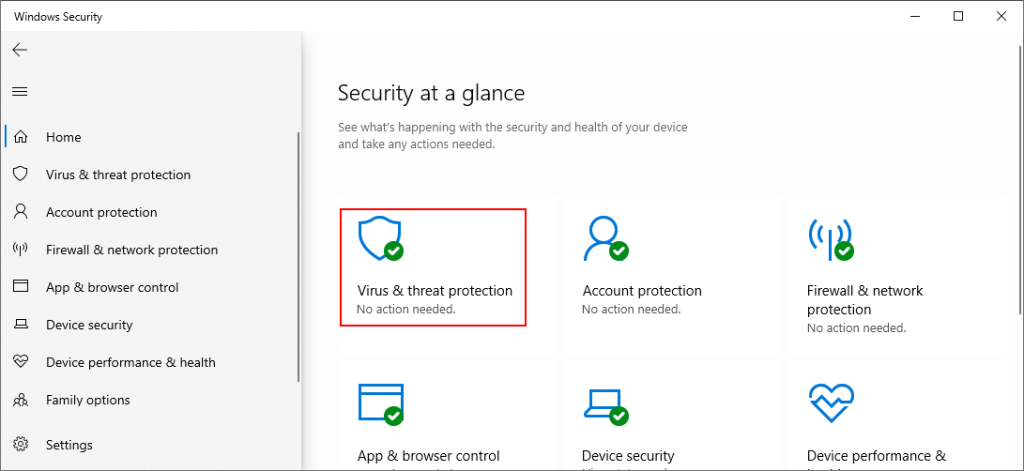
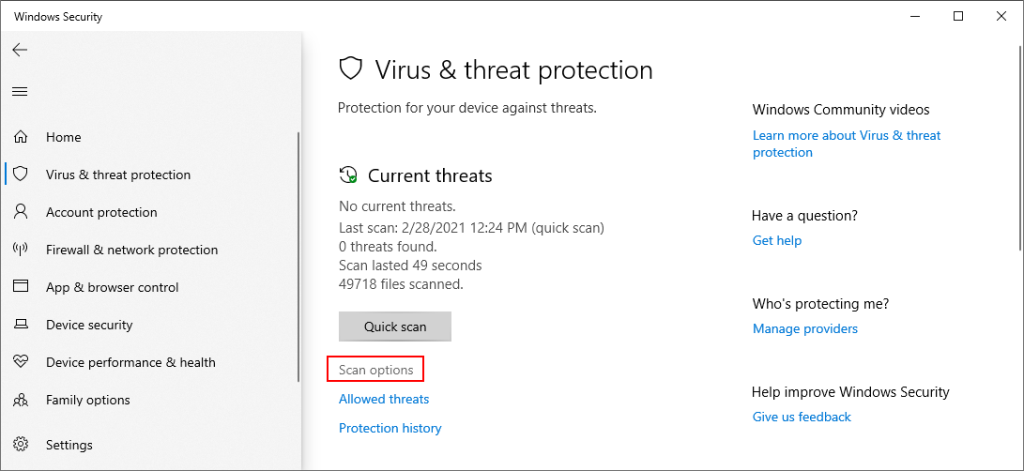
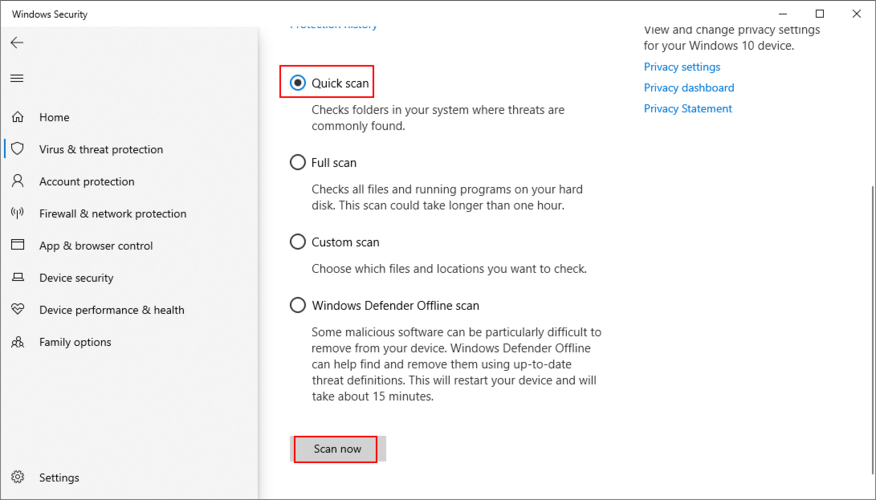
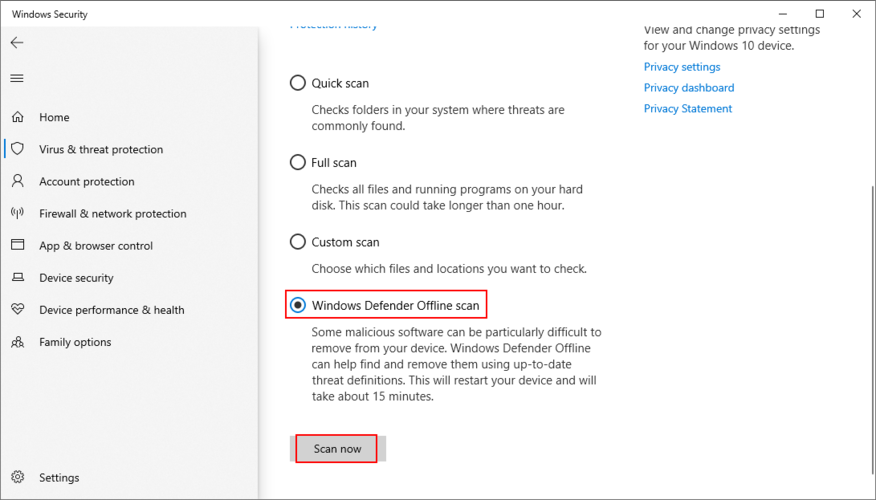
Windows Defender를 재정의하는 타사 보안 응용 프로그램이 설치된 경우 위의 단계를 올바르게 조정해야 합니다.
7. 의심스러운 프로그램 제거
응용 프로그램의 공식 페이지에서 운영 체제와 완벽하게 호환된다고 주장하더라도 항상 그런 것은 아닙니다. 실제로 일부 프로그램은 시스템 레지스트리를 너무 많이 수정하여 블루 스크린 오류가 발생합니다.
시스템 복원 모드를 사용할 수 없는 경우 다음으로 가장 좋은 방법은 컴퓨터에서 최근 또는 의심스러운 프로그램을 제거하는 것입니다.
최근 앱을 제거하는 방법:
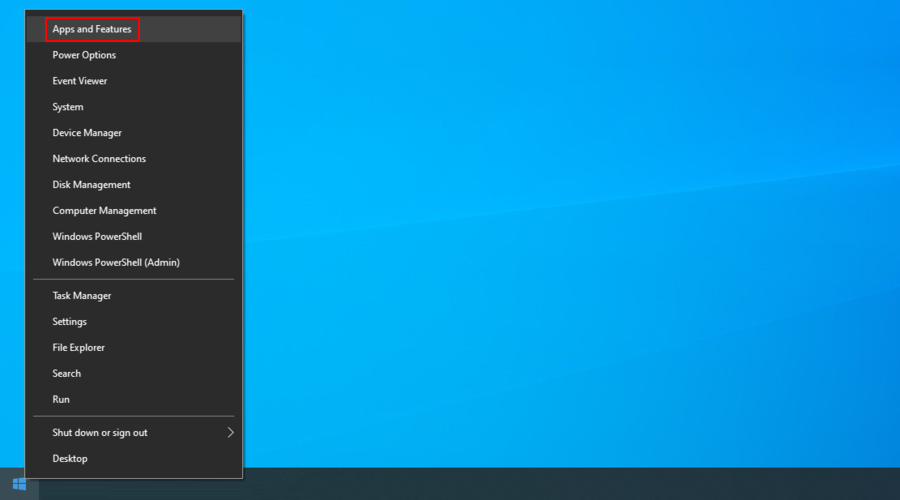
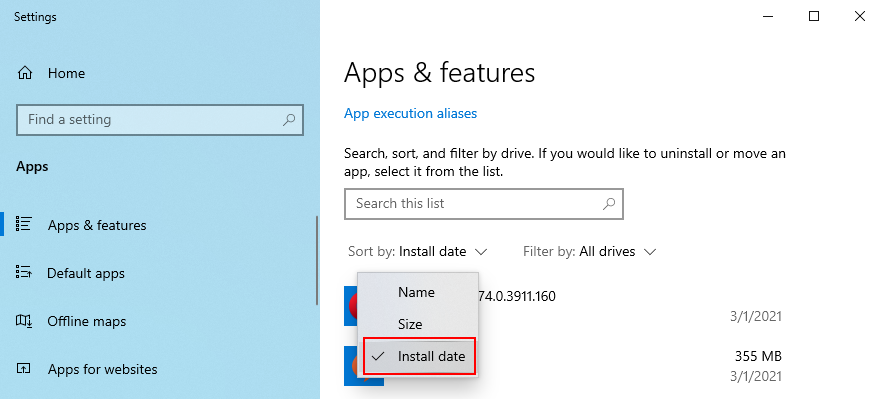
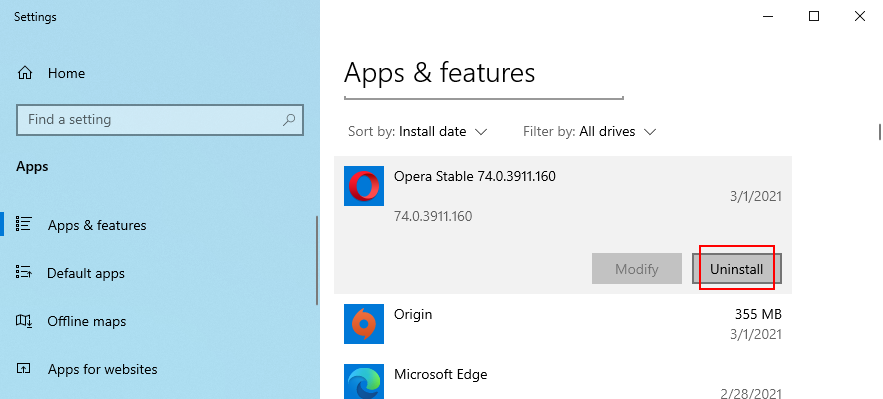
제거 프로그램 은 컴퓨터에 문제를 야기 할 수 있습니다 응용 프로그램뿐만 아니라 남은 파일과 레지스트리 항목을 제거뿐만 아니라 때문에 윈도우보다 더 철저 툴을 통합.
8. 디스크 공간 비우기
HDD가 가득 차면 Windows에는 백그라운드에서 중요한 프로세스 및 서비스를 실행하기에 충분한 디스크 공간이 없습니다. 결과적으로 WDF VIOLATION과 같은 블루 스크린 오류는 물론 하드웨어 오류가 발생할 수 있습니다.
그러나 하드 드라이브에 더 많은 공간을 확보하면 이 문제를 해결할 수 있습니다. 즉, 크고 불필요한 파일을 삭제하거나 더 이상 사용하지 않는 대용량 프로그램을 제거하거나 사진 및 비디오를 외장 하드 디스크에 복사하는 것을 의미합니다.
정크 파일에 관한 한 시스템 클리너 또는 운영 체제에 내장된 간단하고 효과적인 유틸리티인 디스크 정리에 의존할 수 있습니다 .
디스크 정리를 사용하는 방법:
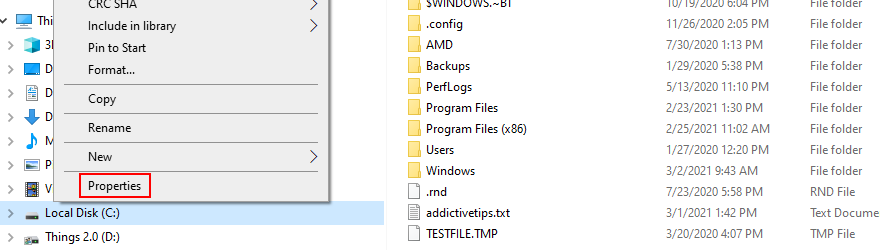
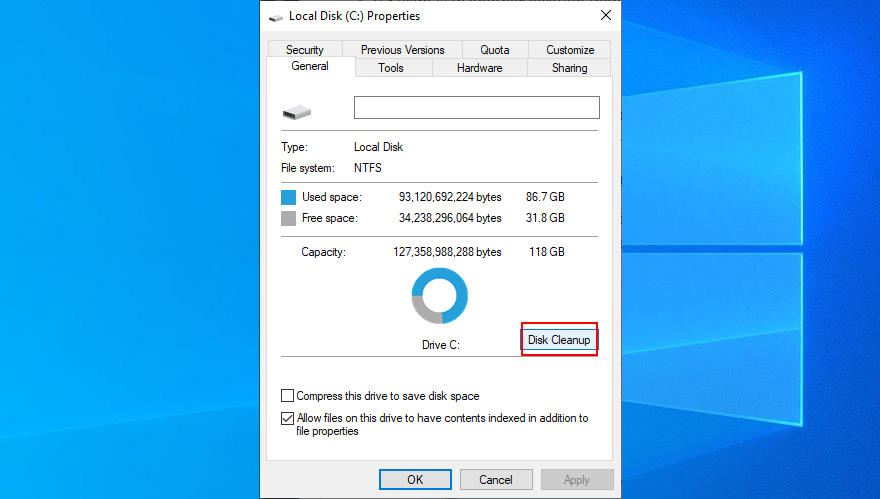
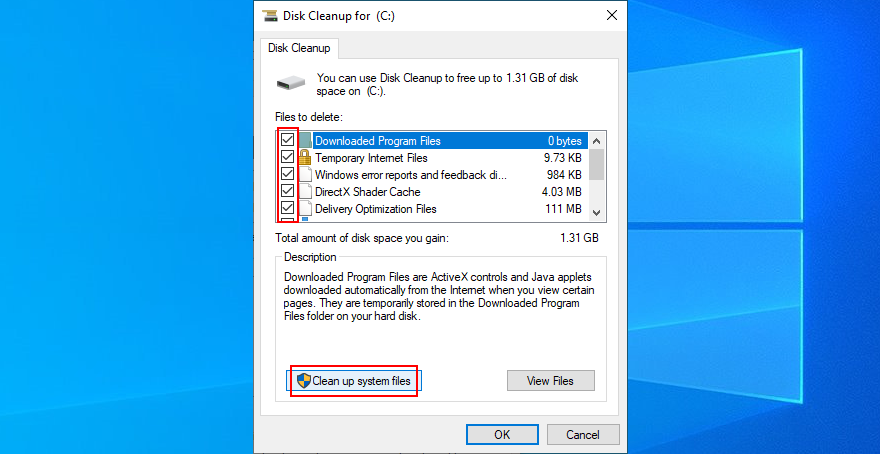
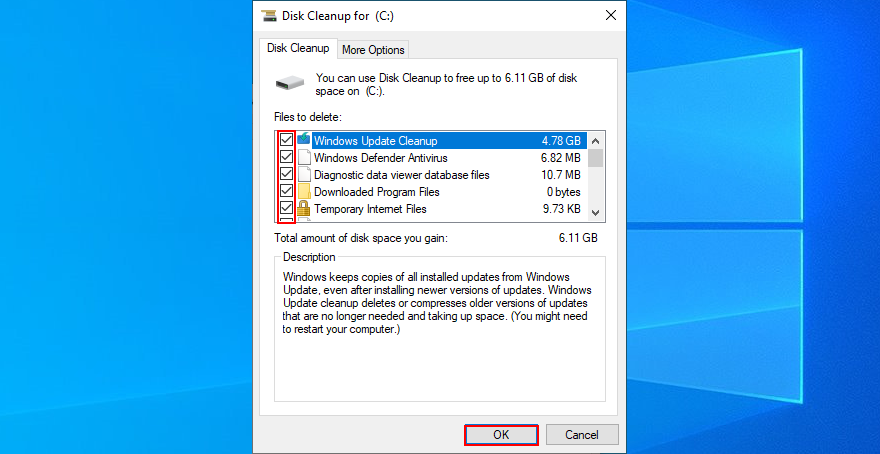
9. 손상된 파일 복구
하드 디스크 손상은 CHKDSK(디스크 검사)를 사용하여 수정할 수 있으며 손상된 시스템 파일은 SFC(시스템 파일 검사기)를 사용하여 복원할 수 있습니다 .
그러나 시스템 이미지의 구성 요소 저장소가 손상된 경우 DISM(배포 이미지 서비스 및 관리)으로 전환하여 수정해야 합니다.
Windows 10에는 이 세 가지 도구가 번들로 제공되므로 타사 소프트웨어를 설치할 필요가 없습니다. 상승된 권한으로 명령 프롬프트 창을 시작하기만 하면 됩니다. 또한 진행 중인 프로젝트를 저장하고 실행 중인 응용 프로그램을 종료해야 합니다.
CHKDSK를 사용하는 방법:
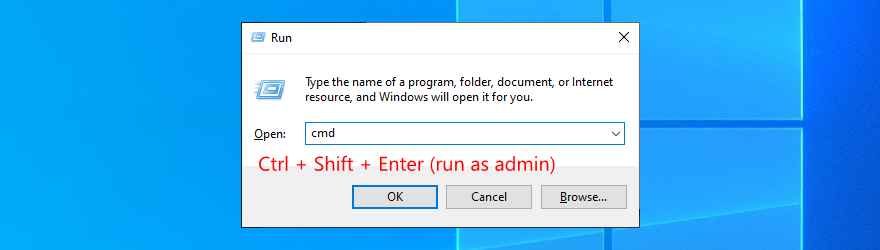
chkdsk c: /f. C: 이외의 다른 드라이브에 Windows를 설치 c:한 경우 코드를 올바른 문자로 바꾸십시오 . Enter 키를 누릅니다.SFC를 사용하는 방법:
DISM을 사용하는 방법:
DISM /online /cleanup-image /scanhealth하고 Enter 키를 누릅니다.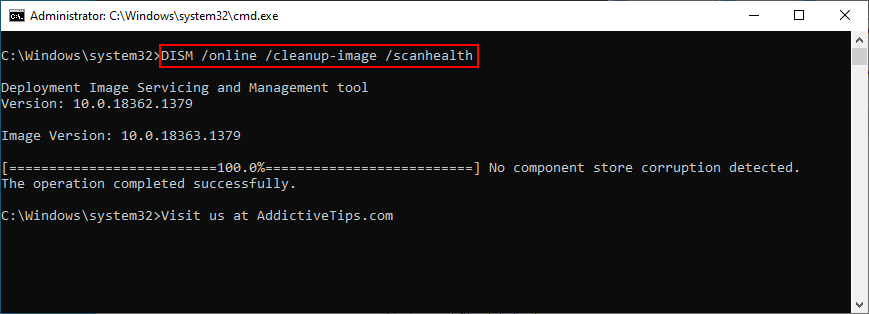
DISM /online /cleanup-image /restorehealthsfc /scannow하고 Enter 키를 누릅니다.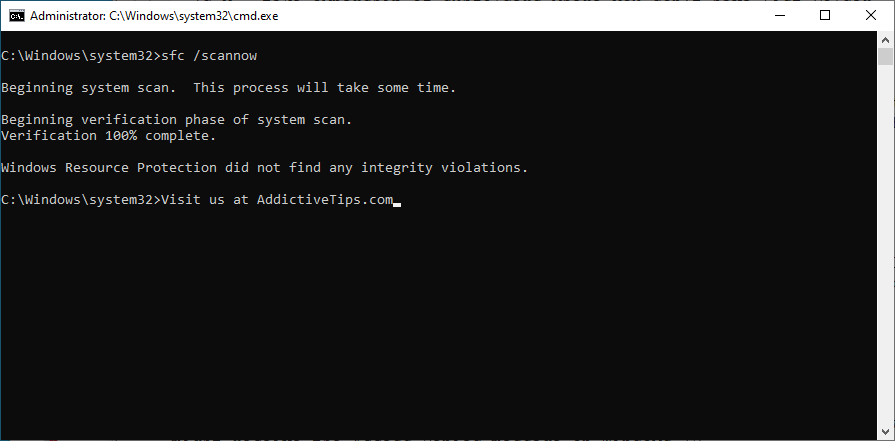
10. BIOS 설정을 기본값으로 재설정
최근에 BIOS를 변경한 경우 무언가를 엉망으로 만들고 실수로 WDF VIOLATION 중지 코드를 트리거했을 수 있습니다. BIOS 설정을 기본값으로 쉽게 재설정할 수 있으므로 걱정할 필요가 없습니다.
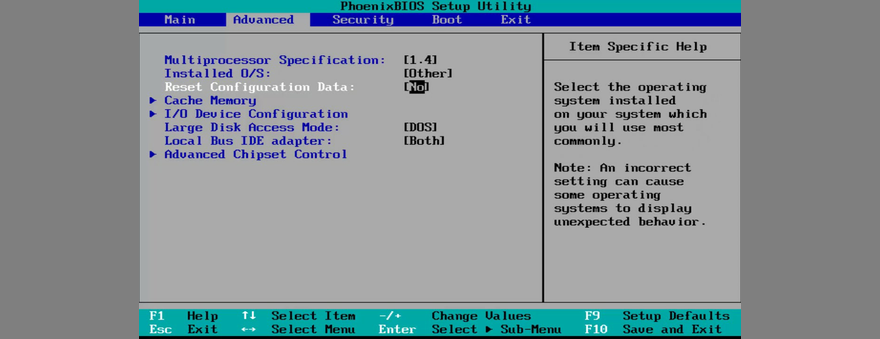
지침은 BIOS 버전에 따라 컴퓨터에서 다를 수 있습니다. 필요한 조정만 하면 됩니다.
11. BIOS를 최신 버전으로 업데이트
우리가 BIOS에 대해 이야기하는 동안 최신 버전으로 업데이트하는 것은 나쁘지 않을 것입니다. 그렇게 복잡하지 않으며 Blue Screen of Death 오류 메시지도 중지하는 데 도움이 될 수 있습니다.
업데이트할 BIOS 버전을 파악하는 것 뿐입니다 .
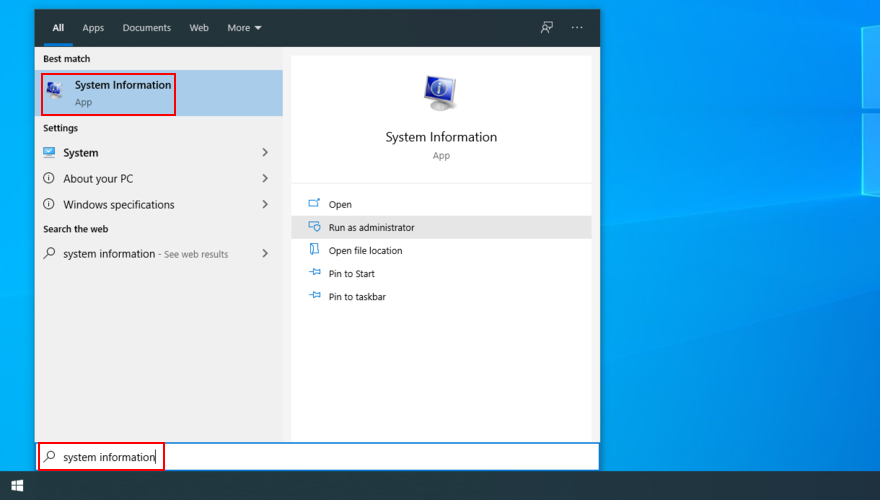
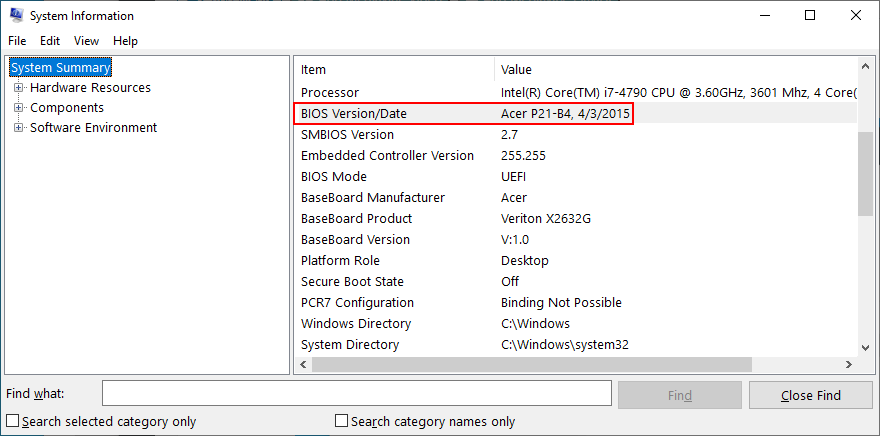
12. 클린 부팅 실행
블루 스크린 오류가 즉시 발생하기 때문에 문제를 해결하는 데 어려움이 있는 경우 클린 Windows 10 부팅을 실행할 수 있습니다 .
필수가 아닌 모든 드라이버, 프로세스 및 서비스를 비활성화하여 중지 코드를 추가로 조사할 수 있는 안전한 환경을 만듭니다.
Windows 10 클린 부팅 방법:
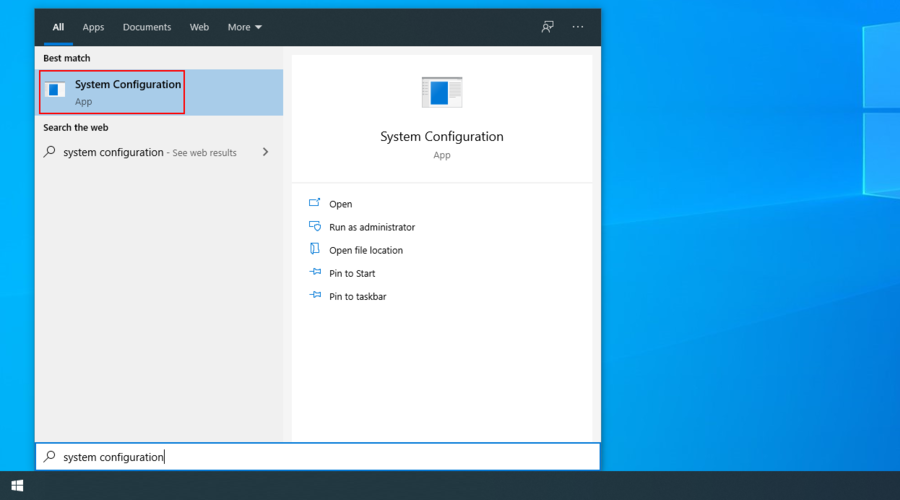
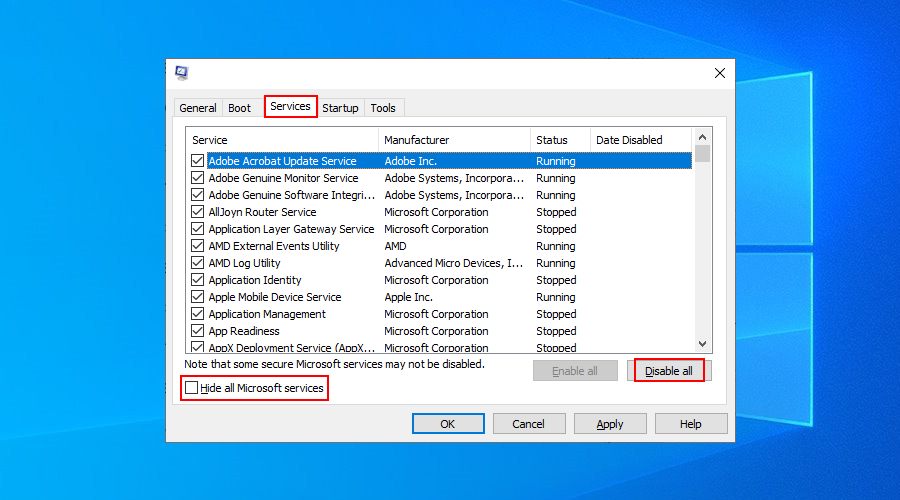
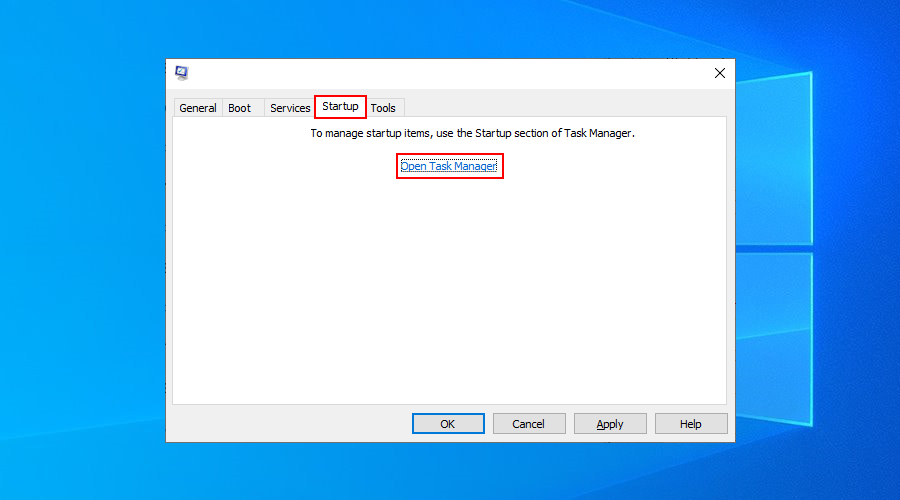
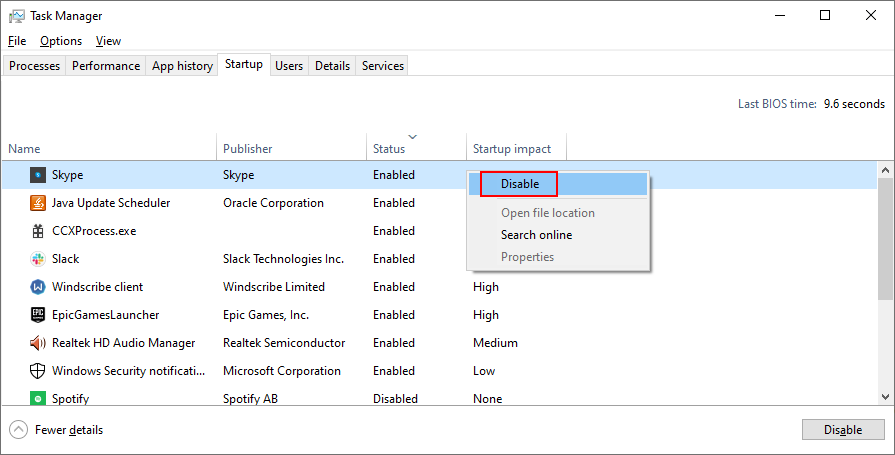
중지 코드 WDF_VIOLATION: 결론
전문가의 조언을 구하지 않고 스스로 다양한 솔루션을 시도할 수 있으므로 WDF VIOLATION 정지 코드에 대해 당황할 필요가 없습니다.
예를 들어 컴퓨터에서 새 하드웨어 구성 요소를 분리하고 BlueScreenView를 사용하여 관련 드라이버에 대한 추가 정보를 찾고 해당 드라이버를 재설치 및 업데이트해야 합니다.
RAM 카드에 하드웨어 오류가 있는지 확인하고, 시스템 복원을 사용하여 Windows 10을 안정적인 체크포인트로 롤백하고, 시스템 복원이 실패하면 새 소프트웨어를 제거하고, 컴퓨터에 맬웨어가 있는지 확인하는 것도 좋은 생각입니다.
또한, 디스크 공간을 비우고, 하드 드라이브 및 운영 체제의 손상을 복구하고, BIOS 설정을 공장 모드로 재설정하고, BIOS를 최신 버전으로 업데이트하고, Windows 10 클린 부팅을 실행해야 합니다.
모든 것이 실패하면 Windows 10 에서 공장 초기화를 준비하십시오 . 그러나 우리는 당신이 그렇게까지 갈 필요가 없기를 바랍니다. 이 솔루션이 유용했습니까? 아래 댓글 섹션에 알려주십시오.
일어나야 할 시간에 따라 취침 시간 알림을 받는 방법
휴대폰에서 컴퓨터를 끄는 방법
Windows 업데이트는 기본적으로 레지스트리 및 다양한 DLL, OCX, AX 파일과 함께 작동합니다. 이러한 파일이 손상되면 Windows 업데이트의 대부분의 기능이
최근 새로운 시스템 보호 제품군이 버섯처럼 쏟아져 나오고 있으며, 모두 또 다른 바이러스 백신/스팸 감지 솔루션을 제공하고 있으며 운이 좋다면
Windows 10/11에서 Bluetooth를 켜는 방법을 알아보세요. Bluetooth 장치가 제대로 작동하려면 Bluetooth가 켜져 있어야 합니다. 걱정하지 마세요. 아주 간단합니다!
이전에 우리는 사용자가 PDF 병합 및 분할과 같은 옵션을 사용하여 문서를 PDF 파일로 변환할 수 있는 훌륭한 PDF 리더인 NitroPDF를 검토했습니다.
불필요한 문자가 포함된 문서나 텍스트 파일을 받아보신 적이 있으신가요? 텍스트에 별표, 하이픈, 공백 등이 많이 포함되어 있나요?
너무 많은 사람들이 내 작업 표시줄에 있는 Windows 7 시작 상자 옆에 있는 작은 Google 직사각형 아이콘에 대해 물었기 때문에 마침내 이것을 게시하기로 결정했습니다.
uTorrent는 토렌트 다운로드에 가장 인기 있는 데스크톱 클라이언트입니다. Windows 7에서는 아무 문제 없이 작동하지만, 어떤 사람들은
컴퓨터 작업을 하는 동안에는 누구나 자주 휴식을 취해야 합니다. 휴식을 취하지 않으면 눈이 튀어나올 가능성이 큽니다.







